 软件星级:4分
软件星级:4分
标签: 视频制作
Leawo Bluray Creator破解版是一款非常好用的蓝光视频制作软件。它能够将任何视频格式刻录到DVD,这样就能够在DVD播放器上面播放视频了。同时还支持将2D视频变成3D蓝光,享受极致3D效果。
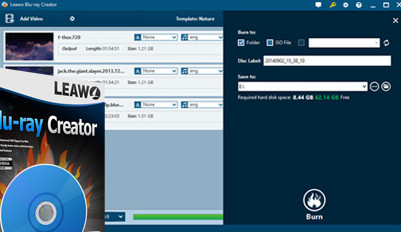
最好的蓝光刻录机软件,可一键式将视频刻录到蓝光,DVD和/或ISO文件,并将ISO文件刻录到光盘。
全面而易于使用的视频到蓝光转换器,实用的DVD制作机,视频编辑器,3D蓝光/ DVD电影制作器,高清电影播放器和蓝光/ DVD菜单设计器的组合。
1、将视频转换为DVD /蓝光光盘,文件夹和/或ISO图像文件;
2、一键操作将ISO文件刻录到DVD / Blu-ray光盘;
3、使用内置的照片幻灯片编辑器将照片刻录到DVD /蓝光幻灯片中;
4、将视频刻录到具有6种不同3D电影效果和3D深度可调的3D Blu-ray / DVD;
5、内置视频编辑器,可在刻录到DVD / Blu-ray内容之前编辑视频;
6、内部光盘菜单设计器允许编辑光盘菜单以将视频刻录到DVD / Blu-ray内容;
1、将任何视频刻录到DVD / Blu-ray并创建Blu-ray / DVD照片幻灯片
作为专业的蓝光刻录软件程序,Leawo Blu-ray Creator可帮助您根据需要轻松地在Blu-ray / DVD播放器上欣赏任何视频和照片。Leawo Blu-ray Creator是最实用的Blu-ray刻录软件,可将视频转换为Blu-ray / DVD光盘,文件夹和/或ISO图像文件,并在计算机上轻松将照片刻录为Blu-ray / DVD幻灯片。
2、将视频刻录到Blu-ray / DVD / ISO
无论您拥有什么,普通视频,HDDV或SDDV快照存储器,YouTube视频,QuickTime电影等,作为最好的DVD制造商和Blu-ray刻录机,Leawo Blu-ray Creator都可以将它们刻录到Blu -ray / DVD内容。
3、将2D视频转换为3D蓝光/ DVD
为了享受立体声视频,这款智能BD Creator具有3D电影创建器,可将视频刻录到3D DVD和Blu-ray内容。内部3D蓝光电影制作器提供6种不同的3D效果,包括:红色/青色,红色/绿色,红色/蓝色,蓝色/黄色,交错和并排。要获得更生动的3D效果,请将3D深度从-50设置为+50。内置播放器可即时预览3D电影效果。
4、根据需要获取个性化的蓝光/ DVD内容
此Blu-ray Creator程序的内部视频编辑器提供了一系列视频编辑功能。您可以修剪视频长度,添加图像或文本水印,修剪视频大小以消除空白,旋转视频以获得特殊的视角,调整视频亮度,对比度,缝合以更改视频效果,消除噪音以获得更好的音频享受,创建章节自动或一章一章插入等等。
5、专业的Blu-ray / DVD照片幻灯片刻录机
Leawo Blu-ray Creator具有照片幻灯片刻录机,可以轻松将照片生成为照片幻灯片,然后将照片刻录到光盘,文件夹和/或ISO图像文件中的DVD / Blu-ray幻灯片中。JPEG,JPG,BMP和PNG格式的照片都可以在此Blu-ray / DVD照片幻灯片刻录机中刻录为Blu-ray / DVD照片幻灯片。
如何将视频刻录到Blu-ray和DVD
第1步:添加源视频
单击“ 添加视频 ”按钮,将文件添加到程序中进行刻录,或直接将文件拖到主界面中以进行进一步转换。您可以根据需要添加多个视频文件或视频文件夹。加载后,您可以播放加载的文件,添加外部字幕,选择字幕和音轨等。

注意:加载后,根据实际需要从DVD-5,DVD-9,BD-25和BD-50选项中选择程序底部的输出光盘类型。在16:9和4:3之间设置纵横比。在“适合光盘”框中设置比特率。
步骤2:设置光盘菜单(可选)
加载源视频后,您可以在右侧栏上选择一个光盘菜单模板,以将其添加到输出的DVD / Blu-ray内容中。单击所选光盘菜单模板中间的眼睛形图标可立即预览。在光盘菜单预览面板上,您甚至可以通过单击铅笔形图标来选择编辑所选的光盘菜单。
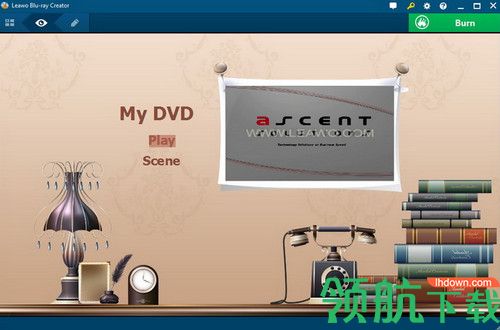
步骤3:更多输出设置
设置光盘菜单后,单击绿色的“刻录”按钮。将会弹出一个侧边栏,您需要根据实际需要在其上设置“刻录到”,“光盘标签”和“保存到”选项。

在“ 刻录到 ”框中,选择将视频刻录到ISO文件,DVD / Blu-ray文件夹和/或DVD / Blu-ray光盘。至少应选择一个选项。(仅当将可写空白光盘插入光盘驱动器时,才可以选择
“ 光盘 ”选项。)在“ 光盘标签 ”框中,您可以键入个性化标签,以使输出的蓝光/ DVD内容成为您自己的专利。
在“ 保存到 ”框中,您可以设置目录以保存输出蓝光/ DVD文件夹或ISO图像文件。
步骤4:开始DVD和蓝光刻录任务
最后,单击刻录设置面板底部的“ 刻录 ”按钮。Leawo Blu-ray Creator将立即开始将视频刻录到DVD / Blu-ray电影。在刻录面板上,您可以查看所有刻录进度,并进行后期设置。
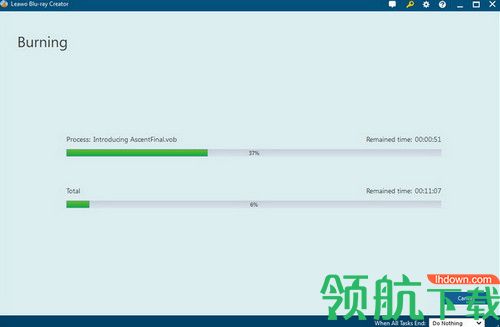
 442MB
442MB
 126MB
126MB
 6.49MB
6.49MB
 29.6MB
29.6MB
 165MB
165MB